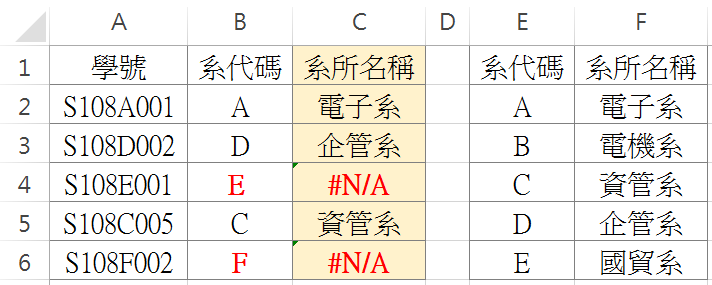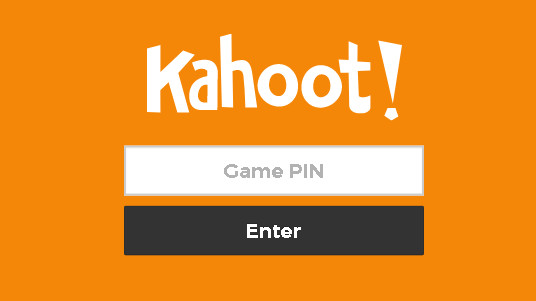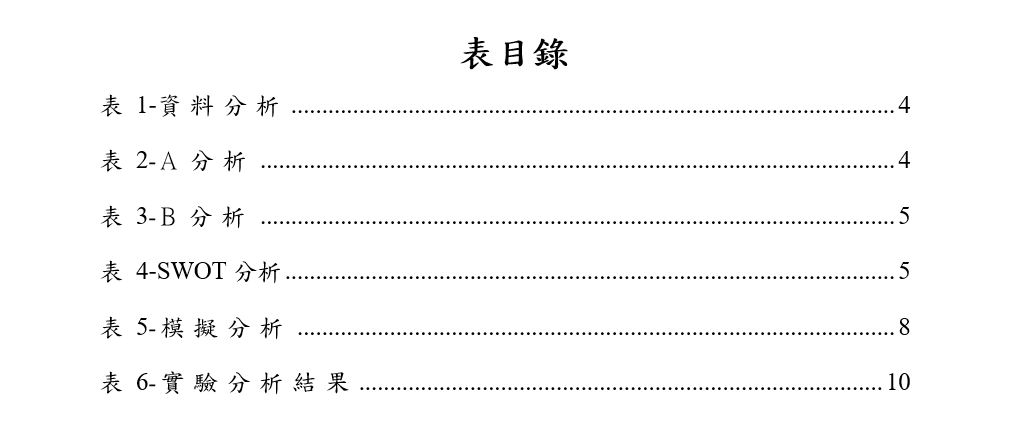儲存格格式–日期
使用Excel時,為了讓資料的格式看起來統一,會運用到儲存格格式來設定,例如日期格式,輸入2019/12/09,但會被Excel自動改成2019/12/9,日的部份就會少一碼。當資料量多的時候,日期的內容就會呈現出長短不一的結構狀態,如下圖
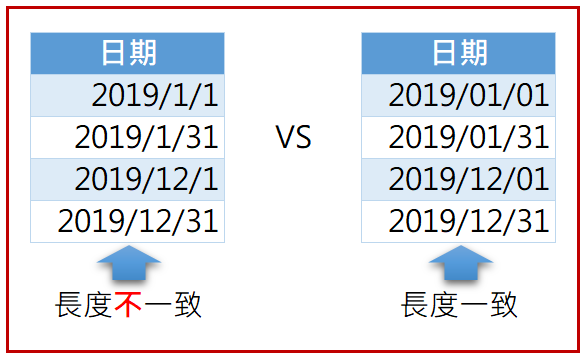
接下來,就為大家來介紹如何利用Excel的儲存格格式來處理日期的資料。在進入主題之前,先介紹接下來每一小節的操作方法:選取日期的儲存格後,按滑鼠右鍵–>儲存格格式,如下。如果選取的儲存格為日期的型態,那儲存格格式預設會是選擇日期,點選自訂後修改類型的格式即可,修改後可由範例預覽呈現的結果。
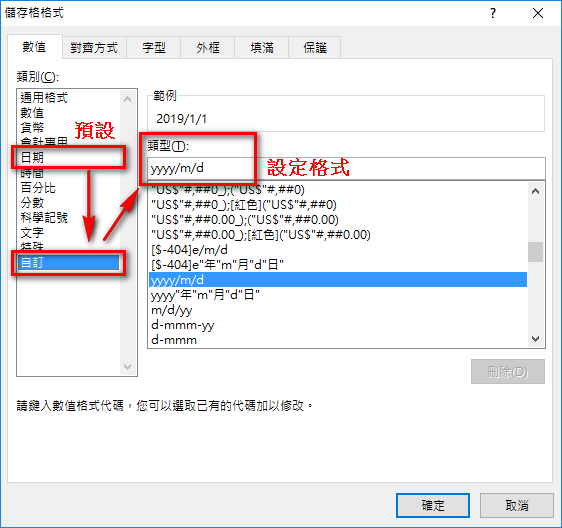
西元日期的自訂格式
yyyy/mm/dd
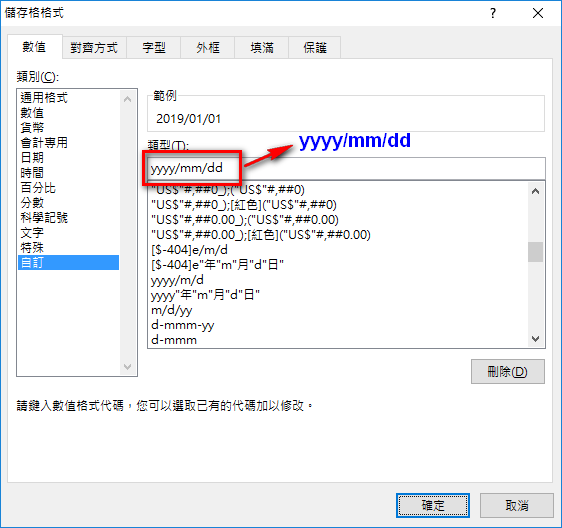
如果想要讓日期的格式看起來統一,通常會設定為年4碼、月2碼、日2碼的格式(yyyy/mm/dd)
例如:日期是2019/1/1,想設定成2019/01/01,即可將儲存格格式改成 yyyy/mm/dd,即可顯示為2019/01/01的格式。
年 — yy 或 yyyy
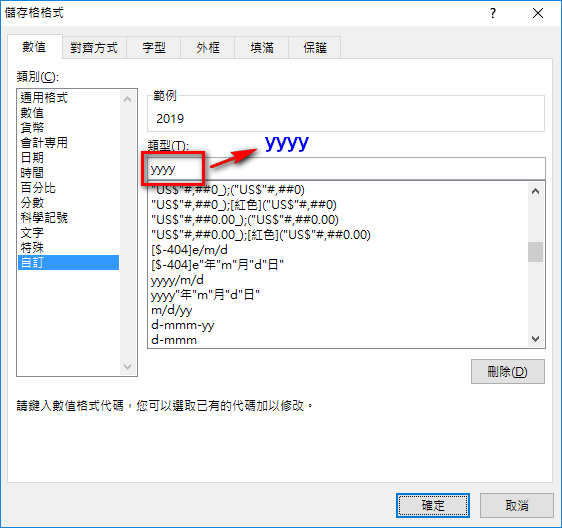
yyyy – 完整的年
完整的日期(2019/1/1)只想顯示西元年的部份,只要將儲存格格式改成yyyy,日期(2019/1/1)只會呈現四碼的年,2019。
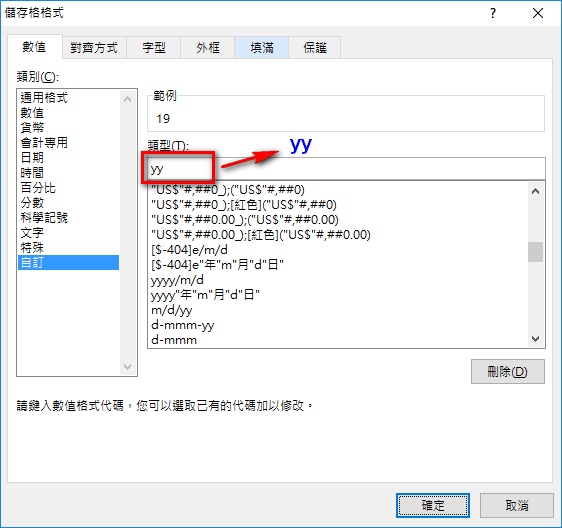
yy – 年的後2碼
完整的日期(2019/1/1)只想顯示西元年的後2碼,只要將儲存格格式改成yy即可,日期(2019/1/1) 只會呈現年的後2碼,19。
月份 — mm、mmm、mmmm
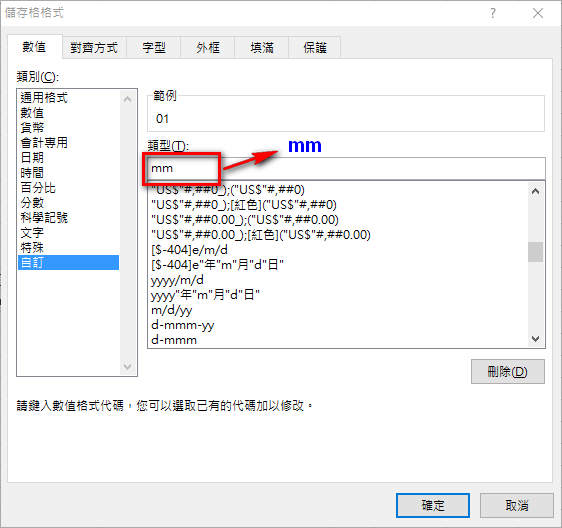
mm – 月份(數字)
完整的日期(2019/1/1)若是將儲存格格式改成mm,日期(2019/1/1) 只會呈現日期中的月份(2碼),01。
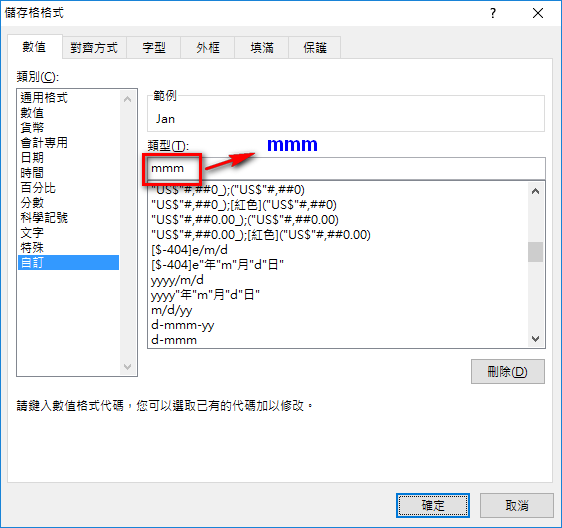
mmm – 月份(英文簡寫)
完整的日期(2019/1/1)若是將儲存格格式改成mmm,日期(2019/1/1)會以月份英文簡寫的方式來呈現,Jan。
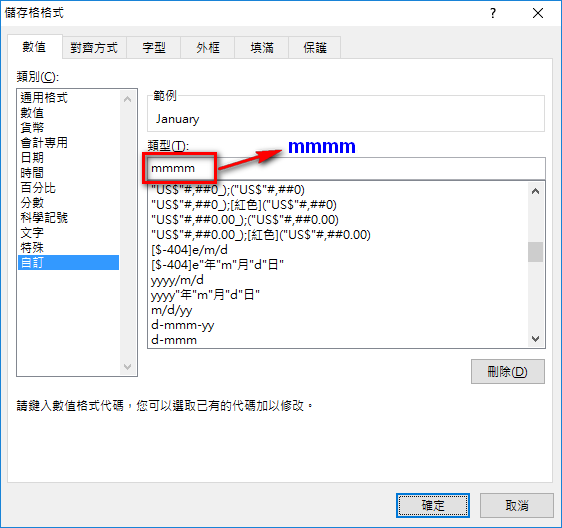
mmmm – 月份(英文全文)
完整的日期(2019/1/1)若是將儲存格格式改成mmmm,日期(2019/1/1)會以月份英文的方式來呈現 ,January。
日 — dd
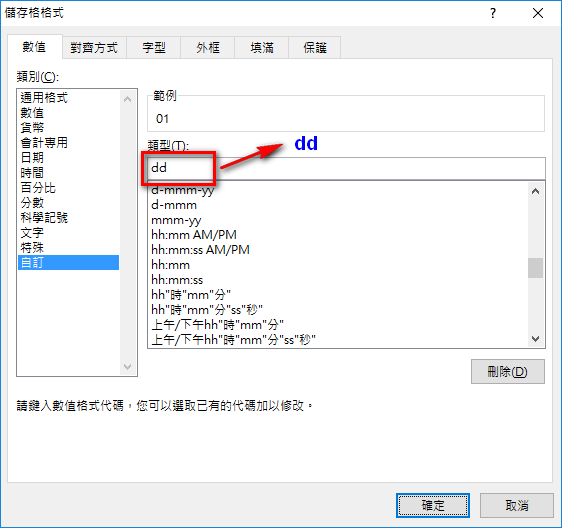
dd – 日(數字)
完整的日期(2019/1/1)若是將儲存格格式改成dd,日期(2019/1/1)只會呈現日期中的日(2碼),01。
星期(英文) – ddd、dddd
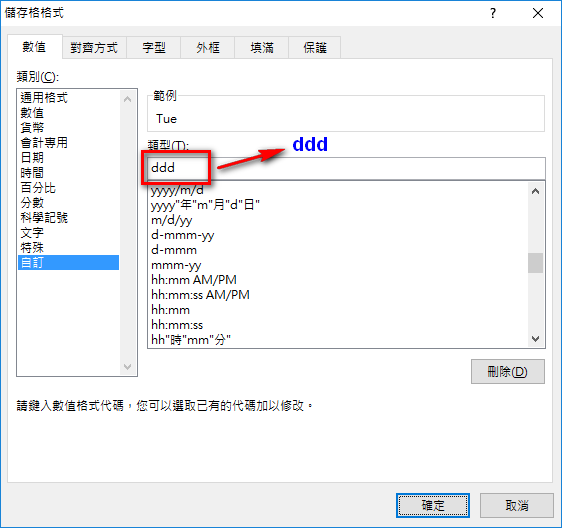
ddd – 星期(英文簡寫)
完整的日期(2019/1/1)若是將儲存格格式改成ddd,日期(2019/1/1)會以星期英文簡寫的方式來呈現,Tue。
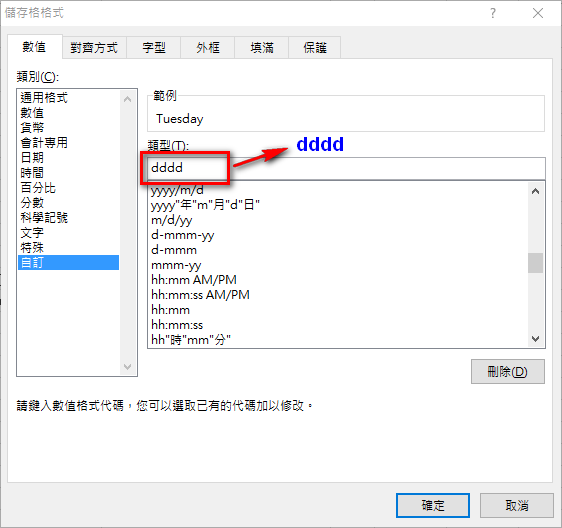
dddd – 星期(英文全文)
完整的日期(2019/1/1)若是將儲存格格式改成dddd,日期(2019/1/1)會以星期英文的方式來呈現,Tuesday。
星期(中文) – aaa、aaaa
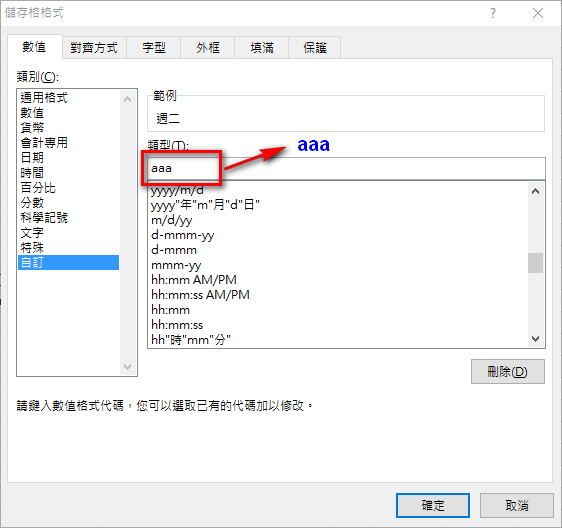
aaa – 星期(週幾)
完整的日期(2019/1/1)若是將儲存格格式改成aaa,日期(2019/1/1)會以中文週幾的方式來呈現 ,週二。
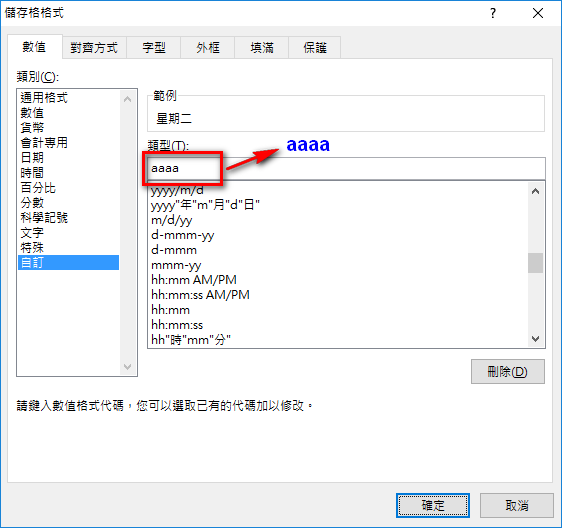
aaaa – 星期(星期幾)
完整的日期(2019/1/1)若是將儲存格格式改成aaaa,日期(2019/1/1)會以中文星期幾的方式來呈現 ,星期二。
綜合應用
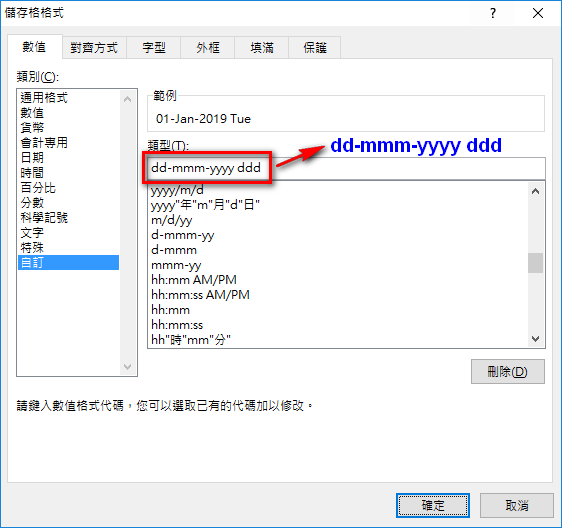
dd-mmm-yyyy ddd
上述幾種格式可以混合使用,例如:完整的日期(2019/1/1)若是將儲存格格式改成dd-mmm-yyyy ddd,日期(2019/1/1)則會呈現,01-Jan-2019 Tue。
在格式中,可以日期間隔的斜線(/)改成減號(-)。
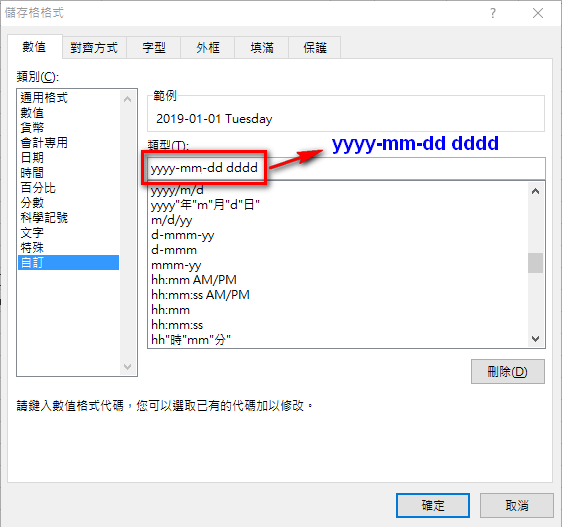
yyyy-mmm-dd dddd
完整的日期(2019/1/1)若是將儲存格格式改成yyyy-mmm-dd dddd,日期(2019/1/1)則會呈現,2019-01-01 Tuesday。
在格式中,可以日期間隔的斜線(/)改成減號(-)。
中華民國日期的自訂格式
要將西曆改成中華民國曆只要修改行事曆類型,將西曆改成中華民國曆即可。如果覺得可選的類型不夠或不符所需,亦可利用自訂的方式訂定符合需求的格式。
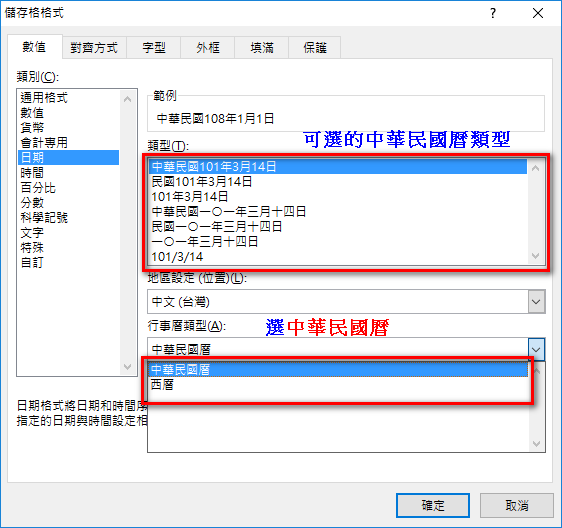
民國年 – ee
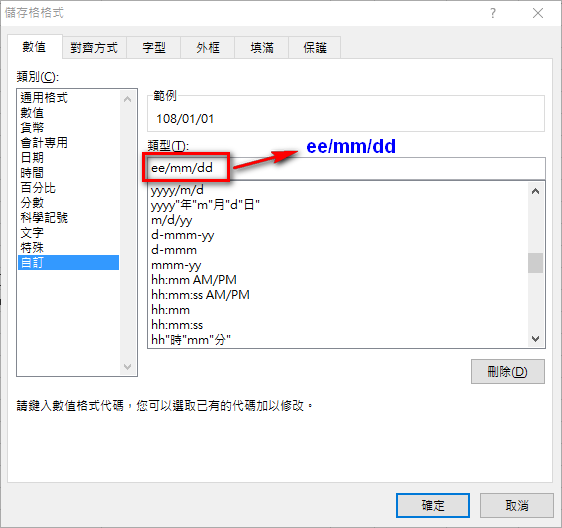
中華民國曆與西曆的差別只在於年的不同,所以,只要將上面介紹的格式yyyy/mm/dd中的年(yyyy)改成ee即可將西曆的格式改成中華民國曆,其他的使用方式與上述相同。
例如:日期是2019/1/1,將儲存格格式改成 ee/mm/dd後就會變成108/01/01,西元的2019年變成民國的108年。
民國 – gg、中華民國 – ggg
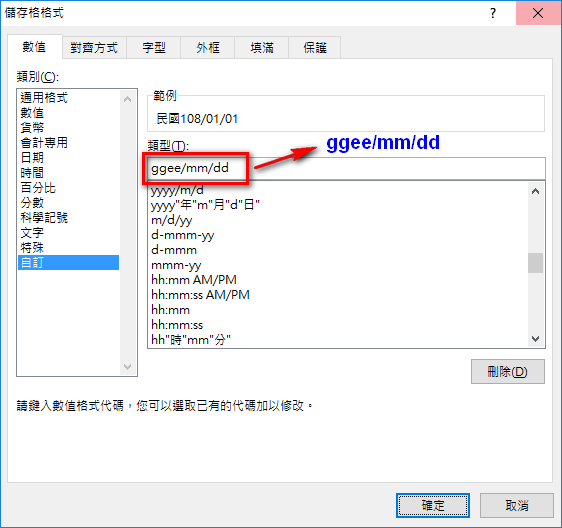
上面介紹了ee可將西元年改成中華民國年,如果想要加上民國這2個字,可在ee前面再加上gg。
例如:日期是2019/1/1,將儲存格格式改成 ggee/mm/dd後就會變成民國108/01/01。
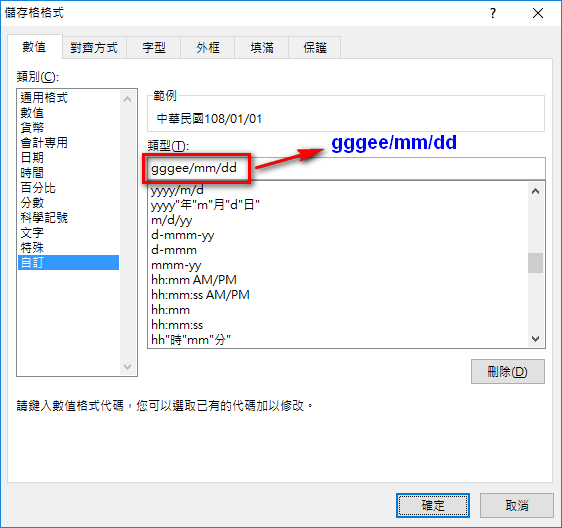
若將ggee/mm/dd改成3個g,gggee/mm/dd,原本顯示民國的部份即變成中華民國,省去打字的麻煩。
例如:日期是2019/1/1,將儲存格格式改成 gggee/mm/dd後就會變成中華民國108/01/01。
綜合應用
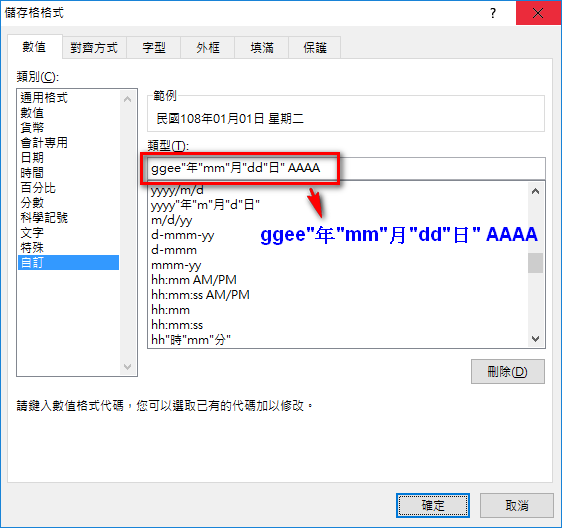
ggee”年”mm”月”dd”日” AAAA
將上述的參數加以組合,即可做出民國108年01月01日 星期二的效果。
重點提醒
不管日期的格式如何改變,原本輸入的日期本值仍然不會有任何變化,儲存格格式設定好後看到所呈現的結果只是顯示而已,並沒有修改、增加或減少內容到所輸入的日期當中。
例如,輸入2019/1/1,不管是將儲存格格式改成yyyy/mm/dd,讓日期顯示成2019/01/01或是將儲存格格式改成yyyy,讓日期只顯示2019或是將儲存格格式改成ggee”年”mm”月”dd”日” AAAA ,讓日期顯示成民國108年01月01日 星期二 ,都只是讓我們看到符合設定的效果,實際上儲存格中儲存的值還是2019/1/1並沒有變。